विषयसूची:
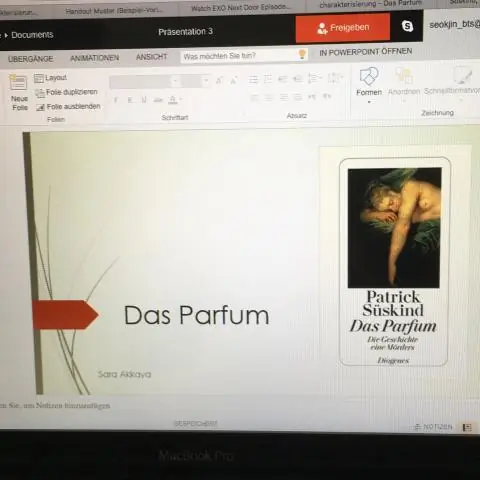
वीडियो: आप PowerPoint में Bullets कैसे करते हैं?

2024 लेखक: Lynn Donovan | [email protected]. अंतिम बार संशोधित: 2023-12-15 23:47
होम टैब पर आएं और अपनी पावरपॉइंट स्लाइड में बुलेट जोड़ने के लिए बुलेट आइकन पर क्लिक करें।
- जोड़ने के लिए PowerPoint में गोलियां , टेक्स्ट बॉक्स में क्लिक करें और फिर क्लिक करें बुलेट चिह्न।
- आप कर सकते हैं Tab कुंजी के साथ अपने पाठ में उप-बिंदु जोड़ें।
- की शैली बदलने के लिए ड्रॉप-डाउन मेनू का उपयोग करें PowerPoint में गोलियां .
तदनुसार, आप PowerPoint में बुलेट कैसे सम्मिलित करते हैं?
के बाईं ओर पावर प्वाइंट विंडो में, उस स्लाइड थंबनेल पर क्लिक करें जिसमें आप बुलेटेड या क्रमांकित टेक्स्ट जोड़ना चाहते हैं। स्लाइड पर, टेक्स्ट प्लेसहोल्डर या तालिका में टेक्स्ट की पंक्तियों का चयन करें जिसे आप जोड़ना चाहते हैं गोलियों या नंबरिंग करने के लिए। होम टैब पर, पैराग्राफ़ समूह में, क्लिक करें बुलेट या नंबरिंग।
साथ ही, आप PowerPoint 2016 में बुलेट कैसे जोड़ते हैं? बुलेटेड या क्रमांकित सूची डालें
- दृश्य टैब पर, सामान्य क्लिक करें।
- उस टेक्स्ट बॉक्स या प्लेसहोल्डर में क्लिक करें जहाँ आप बुलेटेड या क्रमांकित टेक्स्ट जोड़ना चाहते हैं।
- होम टैब पर, पैराग्राफ़ समूह में, बुलेट्स या नंबरिंग पर क्लिक करें।, और अपनी सूची टाइप करना शुरू करें। नई सूची आइटम बनाने के लिए रिटर्न दबाएं।
इसके बाद, आप PowerPoint में बुलेट को कैसे अनबोल्ड करते हैं?
"टी" का चयन करें और Ctrl + B दबाएं अनबोल्ड यह (संख्या के साथ।) टेक्स्ट कर्सर को T के ठीक बाईं ओर रखें और फिर सम्मिलित करें चुनें। प्रतीक | रिबन से प्रतीक। अब आप केवल T का चयन कर सकते हैं और इसे फिर से बोल्ड कर सकते हैं।
मैं PowerPoint में बुलेट कैसे बदलूँ?
आकार और रंग को संशोधित करने के लिए:
- मौजूदा बुलेटेड सूची का चयन करें।
- होम टैब पर, बुलेट ड्रॉप-डाउन तीर पर क्लिक करें। बुलेट ड्रॉप-डाउन तीर पर क्लिक करना।
- दिखाई देने वाले मेनू से बुलेट और नंबरिंग चुनें।
- एक डायलॉग बॉक्स दिखाई देगा।
- रंग ड्रॉप-डाउन बॉक्स पर क्लिक करें और एक रंग चुनें।
- ओके पर क्लिक करें।
सिफारिश की:
आप PowerPoint में चार्ट के कुछ हिस्सों को कैसे चेतन करते हैं?

चार्ट तत्वों को चेतन करें एक चार्ट वाली PowerPoint स्लाइड खोलें (या एक स्लाइड पर एक चार्ट डालें)। संपूर्ण चार्ट का चयन करने के लिए चार्ट के रिक्त क्षेत्र का चयन करें। एनिमेशन का चयन करें। एनिमेशन जोड़ें चुनें। स्क्रीन के शीर्ष पर पहले समूह में प्रवेश एनीमेशन विकल्पों में से एक चुनें, जैसे प्रकट या भंग करना
आप PowerPoint में पादलेख कैसे संपादित करते हैं?

देखें > सामान्य क्लिक करें, और उस स्लाइड पर क्लिक करें जिसे आप बदलना चाहते हैं। INSERT > शीर्षलेख और पाद लेख पर क्लिक करें। स्लाइड टैब पर क्लिक करें, अपने इच्छित परिवर्तन करें, और चयनित स्लाइड्स में परिवर्तन लागू करने के लिए लागू करें पर क्लिक करें, या सभी स्लाइड्स में परिवर्तन करने के लिए सभी पर लागू करें पर क्लिक करें।
आप PowerPoint 2007 में टेक्स्ट कैसे रैप करते हैं?

संदर्भ मेनू खोलने के लिए टेक्स्ट बॉक्स पर राइट-क्लिक करें। फॉर्मेट शेप डायलॉग बॉक्स खोलने के लिए 'फॉर्मेट शेप' पर क्लिक करें। बाईं ओर के फलक में 'टेक्स्ट बॉक्स' पर क्लिक करें। 'पाठ को आकार में लपेटें' लेबल वाले बॉक्स को चेक करें।
आप PowerPoint में लैटिन पाठ कैसे सम्मिलित करते हैं?

अपने दस्तावेज़ में लोरेम इस्पम प्लेसहोल्डर टेक्स्ट टाइप = लोरेम () डालें जहाँ आप चाहते हैं कि डमी टेक्स्ट रखा जाए। 2. टेक्स्ट डालने के लिए एंटर दबाएं। यह अलग-अलग वाक्य लंबाई के साथ क्लासिक लैटिन पाठ के पांच पैराग्राफ सम्मिलित करेगा
आप कैसे सिद्ध करते हैं कि समचतुर्भुज के विकर्ण परस्पर समद्विभाजित करते हैं?

एक समचतुर्भुज में सभी भुजाएँ समान होती हैं और सम्मुख भुजाएँ समानांतर होती हैं। इसके अलावा एक समचतुर्भुज भी एक समांतर चतुर्भुज होता है और इसलिए एक समांतर चतुर्भुज के गुणों को प्रदर्शित करता है और एक समांतर चतुर्भुज के विकर्ण एक दूसरे को समद्विभाजित करते हैं।
